Como esconder a guia de navegação do Chrome: automático, atalho, tela inteira
6 min. read
Published on
Key notes
- Procurando uma maneira rápida de ocultar a barra de endereço do Google Chrome? Existem várias maneiras de fazer isso, mas lembre-se de que existem navegadores que oferecem suporte nativo ao recurso.
- No momento, você pode usar o Google PWA para se livrar completamente da barra de endereços.
- Além disso, você pode tentar outras soluções alternativas ou usar uma extensão.

O Google Chrome é frequentemente referido como um dos melhores navegadores, mas carece de alguns recursos úteis. Por algum motivo, o Google Chrome não oferece a opção de ocultar automaticamente a barra de endereço.
Embora não haja uma opção nativa integrada, isso não significa necessariamente que você não possa ocultar a barra de endereço. Ainda existem algumas soluções alternativas e extensões de terceiros disponíveis que podem ajudar.
Portanto, siga as seções a seguir para descobrir como ocultar a barra de endereço no Chrome.
Existe um atalho para ocultar a barra de endereço no Chrome?
Embora não exista um atalho de teclado absoluto para ocultar a barra de endereço no Chrome, existe um que ajudará a mudar para o modo de tela inteira. Para descobrir o atalho do teclado, verifique as soluções abaixo.
No modo de tela inteira, a barra de endereço ficaria oculta, junto com as demais opções. Ele foi projetado para ajudar os usuários a manter o foco em uma guia e espalhá-la pela tela.
Como ativo e desativo a ocultação automática na barra de endereço?
Embora anteriormente existisse um sinalizador de navegação compacta no Google Chrome que permitia aos usuários ocultar automaticamente a barra de endereço, ele não existe mais. Então, agora não há como isso.
Se o Google Chrome lançar uma opção para isso no futuro, atualizaremos o guia e adicionaremos as etapas para isso. Portanto, certifique-se de marcar esta página como favorita e verifique-a regularmente. Até então, você pode experimentar os métodos listados aqui para ocultar a barra de endereço no Chrome.
Dica rápida :
Se você está procurando uma experiência de navegação sem distrações, provavelmente se acostumará com o Opera One rapidamente. Ele vem com muitos recursos avançados – como uma VPN integrada – mas também não esquece o básico.
Este navegador leve permite manter guias em áreas de trabalho separadas, ocultar a barra de endereço e organizar sua navegação da maneira que desejar.
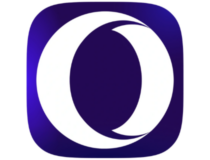
Ópera Um
Sempre que usar facilmente o Google Chrome se torna um desafio, o Opera é uma ótima alternativa digna do seu interesse.Como faço para ocultar a barra de endereço no Chrome?
1. Crie um atalho na área de trabalho
- Inicie o Chrome e navegue até o site para o qual deseja criar um atalho (oculte a barra de endereço).

- Clique nas reticências perto do canto superior direito, passe o cursor sobre Mais ferramentas e selecione Criar atalho .

- Use um nome diferente para o atalho, se desejar, marque a caixa de seleção Abrir como janela e clique em Criar .

- Agora, toda vez que você iniciar o site a partir do atalho, a barra de endereço ficará oculta.

Esta é uma maneira viável de ocultar a barra de ferramentas e a barra de endereço no Chrome, mas vem com seu quinhão de limitações. Por exemplo, você não pode criar um atalho na área de trabalho para cada site que visita. Confira os outros métodos aqui para descobrir se funcionam bem para você.
2. Mude para o modo de tela inteira
Outra maneira simples de ocultar a barra de URL no Chrome é ir para tela inteira pressionando F11 ou Fn + F11 , dependendo se a tecla de função (Fn) está bloqueada ou desbloqueada .

Lembre-se de que este método também ocultará as guias e abrirá apenas a guia atual no modo de tela inteira. Portanto, a navegação pode ser um problema para alguns usuários. Mas também ajuda a ocultar a barra de ferramentas do Google Chrome.
3. Modifique as propriedades
 NOTE
NOTE
- Clique com o botão direito no atalho do Chrome e selecione Propriedades no menu de contexto.

- Agora, digite o seguinte no final do campo Destino , substituindo windowsreport.com pelo site que você deseja abrir:
--app="http://windowsreport.com"
- Feito isso, clique em Aplicar e depois em OK para salvar as alterações.

- O site configurado agora abriria sem a barra de endereço ou barra de ferramentas.

Esta é outra maneira de remover a barra de endereço do Chrome, mas, assim como o segundo método, exigiria um atalho para cada site. O último método funciona bem neste caso.
4. Use uma extensão de terceiros
- Abra o Google Chrome , navegue até a página oficial da extensão Open-as-Popup e clique no botão Adicionar ao Chrome .

- Clique em Adicionar extensão no prompt de confirmação que aparece.

- Uma vez feito isso, basta clicar com o botão direito em qualquer site e selecionar Toggle Open-as-Popup .

- Em seguida, ele será aberto sem a barra de endereço ou barra de ferramentas.

Usar uma extensão de terceiros é uma maneira eficaz de ocultar a barra de endereço no Chrome, pois não cria atalhos desnecessários e não desorganiza a área de trabalho.
Como faço para tornar o Chrome compacto?
Além de remover a barra de endereço, você também pode ocultar a barra de favoritos no Chrome. Além disso, existe a opção de ocultar o botão Home colocado logo antes da barra de endereço.
Além disso, categorizar guias em grupos diferentes é uma forma eficaz de organizar o Google Chrome e torná-lo compacto. Além disso, em vez de adicionar tudo aos favoritos, você pode usar a lista de leitura no painel lateral .
Como faço para ocultar a barra de favoritos?
- Inicie o Chrome , digite o seguinte caminho na barra de endereço e pressione Enter :
chrome://settings/appearance - Agora, desative o botão Mostrar barra de favoritos .

Como você oculta as guias?
Novamente, o Chrome não oferece uma opção integrada para ocultar guias, mas você pode simplesmente pressionar F11 ou Fn + F11 para entrar em tela inteira.
Além disso, se o objetivo é fazer com que ocupem menos espaço, agrupar várias guias pode resolver o problema.
Como faço para ocultar a barra de endereço em tela inteira do Chrome?
Conforme discutido anteriormente, pressionar a tecla F11 ou Fn + F11 mudará automaticamente o Chrome para o modo de tela inteira para ocultar automaticamente a barra de endereço e os favoritos e guias.
Então, se você está se perguntando como ocultar a barra de pesquisa no Chrome, estas são todas as maneiras de fazer isso, além de tornar seu navegador mais compacto.
Esperançosamente, os desenvolvedores do Google Chrome ouvirão as pessoas e nos fornecerão uma opção integrada em versões futuras para ocultar a barra de endereço.
Além disso, descubra o que fazer se o Chrome continuar abrindo novas guias.
Caso você conheça mais métodos ou tenha alguma dúvida, deixe um comentário abaixo.











User forum
0 messages